Режим "Стандартный" и режим "Игры"

Временная ссылка участника автоматически появится в строке серого фона.
Скопируйте ее и отправьте участнику. Ссылка активна в течение 5 часов.
Также если вы удалите активную ссылку из этого списка, клиент, которому вы ее отправляли, отключится от сервиса и уже не сможет в него войти.


Если вы пригласили других участников на сеанс, работа в кабинете будет проводится вами совместно, а действия будут видны обоим сторонам.
Он доступен только консультантам.
Клиенты его не видят.
Чтобы впоследствии вернуться к этому сеансу, снова нажмите кнопку "Сохранить/Загрузить сеанс" и выберите нужный из списка.
Эта функция также удобна, если вы работаете с несколькими людьми и ваша работа не ограничивается одной сессией. Для каждого клиента вы сможете быстро подгружать сохраненные расклады/игру.
Чтобы впоследствии вернуться к этому сеансу, снова нажмите кнопку "Сохранить/Загрузить сеанс" и выберите нужный из списка.
Эта функция также удобна, если вы работаете с несколькими людьми и ваша работа не ограничивается одной сессией. Для каждого клиента вы сможете быстро подгружать сохраненные расклады/игру.
Для загрузки расклада нажмите кнопку расклада в правой верхней части панели управления и выберите нужный расклад из списка. Разложите карты в соответствии с раскладом.
Это блок для непосредственной работы с картами.
"Подвиги Геракла"
"Стартап и Стартап Лайт"
"Хочу то, не знаю что"
ВАЖНО! Сохранение сеанса в игре 'Хочу то, не знаю что' невозможно.
ВАЖНО! Просите клиента делать дубль его действий на столе. Для этого предупредите его заранее, что ему понадобятся разноцветные стикеры, на которые он будет выписывать:
1. Выбранные качества из колоды "1000 жизней"
2. Вводимые ресурсы
3. Выбранные сферы бизнеса
И перерспределять их точно так же, как он делает это в сервисе.
Это необходимо для того, чтобы он мог доработать свои идеи после игры. Кроме того, если в сервисе случится какая-то техническая ошибка, то вы быстро восстановите игру.
Как проводить игру Хочу то, не знаю что в онлайн-сервисе. Пошаговая инструкция
Очень важно выполнять все действия в сервисе пошагово. В ином случае, весь прогресс игры будет потерян.
Шаг 1. Отправьте клиенту материалы для игры
Скачать их можно, нажав на кнопку "Материалы для игры" на панели сервиса.

Шаг 2. Клиент выбирает карты, характеризующие его личность
Попросите клиента нажать на кнопку "Выбрать мои карты". Откроются карты из колоды "1000 жизней" в алфавитном порядке. Чтобы выбрать карту, нужно один раз нажать на нее, она выделится синей обводкой. Повторное нажатие - снимет выделение и карта не будет считаться выбранной.

ВАЖНО! Предупредите клиента, что выбрать карты, характеризующие его, можно ТОЛЬКО один раз и ТОЛЬКО на данном шаге! Если клиент выберет карты, а затем передумает и захочет скорректировать их или выбрать другие, весь прогресс игры сбросится! 
Когда все нужные карты выбраны, попросите клиента нажать на + справа от перечня карт.

ОБРАТИТЕ ВНИМАНИЕ!!! После этого шага выбранные карты НЕ ДОЛЖНЫ появляться на поле. Они сохраняются в памяти.
Переходите к следующему шагу.
Шаг 3. Ввести ресурсы
Клиент вводит список имеющихся у него ресурсов. Каждый ресурс вводится с новой строки. По окончании клиент нажимает "Подтвердить".

Выписанные ресурсы появляются на рабочем поле в виде стикеров, которые можно перетягивать.

Шаг 4. Выбрать интересующие сферы бизнеса
Клиент выбирает интересующие сферы бизнеса и нажимает "Подтвердить".

Картинки с выбранными сферами появляются на рабочем поле.

Шаг 5. Добавляем выбранные на 1 шаге карты, характеризующие личность клиента
Проверьте, чтобы текущей колодой была выбрана колода "1000 жизней". Далее клиент нажимает на "Выбрать и добавить карты".
Здесь будут ТОЛЬКО КАРТЫ, КОТОРЫЕ КЛИЕНТ ОТОБРАЛ НА 1 ШАГЕ! Других карт из колоды не будет.
Клиент поочередно выделяет карты и нажмимает на + по окончании. Если какую-то карту он передумал добавлять, можно ее не выбирать.

Шаг 6. Распределение качеств и ресурсов по сферам
Теперь, когда все карты и ресурсы отображаются на рабочем поле, попросите клиента распределить их по выбранным ранее сферам, перетягивая нужные стикеры и карты на картинки со сферами.
Чтобы автоматический подсчет ресурсов и карт-качеств работал корректно, следите, чтобы стикеры с ресурсами и карты при перераспределении попадали четко в границы карточек со сферами бизнеса. Также следите, чтобы при перераспределии стикеров и карт не было полного перекрытия одних карт другими.

Шаг 7. Попросите клиента сохранить отчет
Чтобы после игры клиент помнил, какие сферы были выбраны, какие качества и ресурсы на них были распределены, попросите его нажать на кнопку "Отчет" и скопировать себе данные.


Шаг 8. Мозговой штурм с картами "1000 идей"
После того, как приоритетная сфера и направление бизнеса определены, переходите к мозговому штурму (список вопросов в таблице).
Выберите текущую колоду "1000 идей" и далее работайте с клиентом, как при обычном мозговом штурме, используя в качестве стимулов случайные карты, выбранные клиентом.